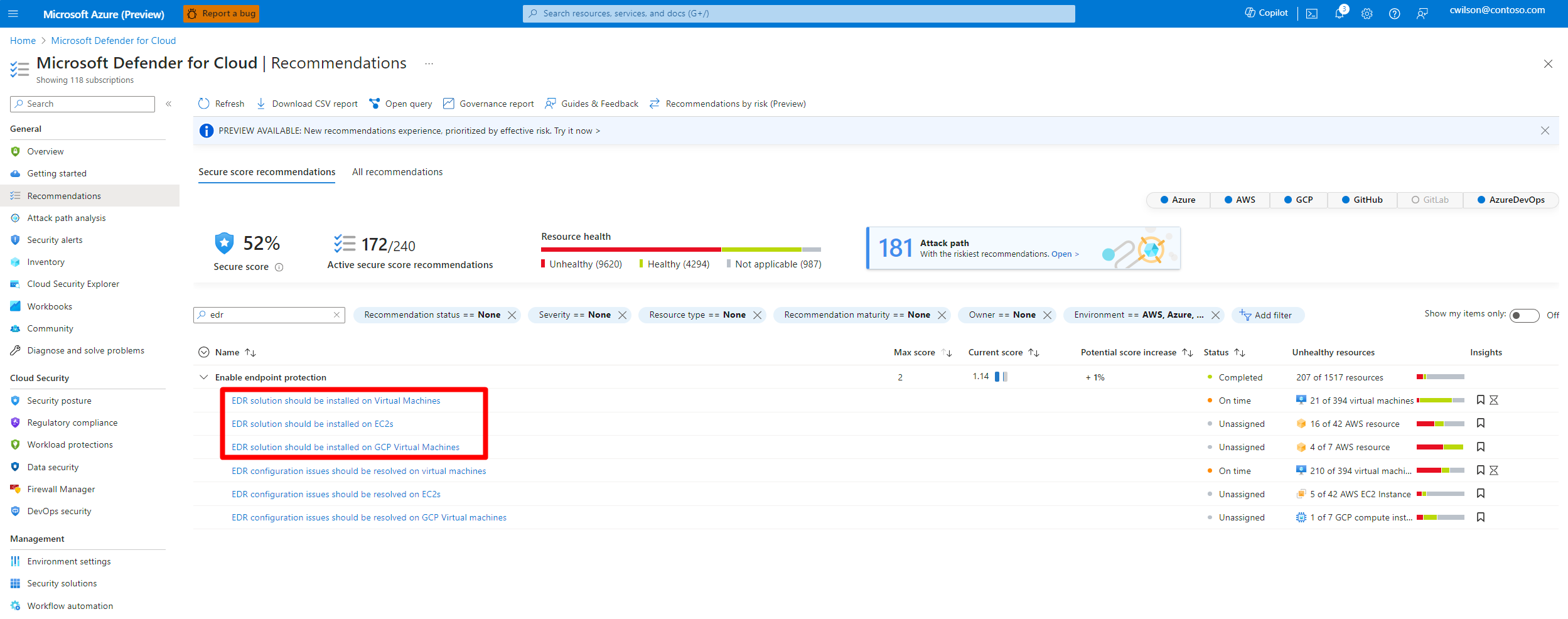Examinar e corrigir recomendações de detecção e resposta de ponto de extremidade (sem agente)
O Microsoft Defender para Nuvem fornece recomendações para proteger e configurar suas soluções de detecção e resposta de ponto de extremidade. Ao corrigir essas recomendações, é possível garantir que sua solução de detecção e resposta de ponto de extremidade esteja em conformidade e segura em todos os ambientes.
As recomendações de detecção e resposta de ponto de extremidade permitem que você:
Identifique se uma solução de detecção e resposta de ponto de extremidade está instalada em seus computadores multinuvem
Identifique lacunas nas configurações de segurança em qualquer uma das soluções de detecção e resposta de ponto de extremidade descobertas
Corrija lacunas detectadas nas configurações de segurança
Pré-requisitos
As recomendações mencionadas neste artigo só estarão disponíveis caso tenha os seguintes pré-requisitos em vigor:
Defender para Nuvem habilitado em sua conta do Azure.
É necessário ter qualquer um dos seguintes planos habilitados no Defender para Nuvem em sua assinatura:
Habilite a verificação sem agente para máquinas virtuais.
Observação
O recurso descrito nesta página é o recurso de substituição do recurso baseado em MMA, que está programado para ser desativado junto com a desativação do MMA em agosto de 2024.
Saiba mais sobre a migração e o processo de substituição das recomendações relacionadas à proteção do ponto de extremidade.
Examinar e corrigir recomendações de detecção e descoberta de resposta de ponto de extremidade
Quando o Defender para Nuvem descobre uma solução de detecção e resposta de ponto de extremidade com suporte na VM, o verificador de computador sem agente executa as seguintes verificações para visualizar:
- Se uma solução de detecção e resposta de ponto de extremidade com suporte estiver habilitada
- Se o plano 2 do Defender para servidores está habilitado em sua assinatura e nas VMs associadas
- Se a solução com suporte é instalada com êxito
Se essas verificações apresentarem problemas, a recomendação oferecerá diferentes etapas de correção para garantir que as VMs estejam protegidas por uma solução de detecção e resposta de ponto de extremidade com suporte e resolva quaisquer lacunas de segurança.
Soluções e plataformas com suporte
As seguintes soluções de detecção e resposta de ponto de extremidade têm suporte no Defender para Nuvem:
| Solução de detecção e resposta de ponto de extremidade | Plataformas compatíveis |
|---|---|
| Microsoft Defender para Ponto de Extremidade para Windows | Windows |
| Microsoft Defender para Ponto de Extremidade para Linux | Linux |
| Solução unificada do Microsoft Defender para Ponto de Extremidade | Windows Server 2012 R2 e Windows 2016 |
| CrowdStrike (Falcon) | Windows e Linux |
| Trellix | Windows e Linux |
| Symantec | Windows e Linux |
| Sophos | Windows e Linux |
Identificar qual solução de detecção e resposta de ponto de extremidade está habilitada em uma VM
O Defender para Nuvem tem a capacidade de informar se você tem uma solução de detecção e resposta de ponto de extremidade com suporte habilitada nas VM (máquinas virtuais) e qual delas é.
Para identificar qual solução está habilitada em uma VM:
Entre no portal do Azure.
Navegue até Microsoft Defender para Nuvem>Recomendações.
Pesquise e selecione uma das seguintes recomendações:
EDR solution should be installed on Virtual MachinesEDR solution should be installed on EC2sEDR solution should be installed on Virtual Machines (GCP)
Selecione o guia Recursos íntegros.
A coluna de detecção e resposta de ponto de extremidade descoberta exibe a solução detectada.
Examinar e corrigir as recomendações de descoberta
Entre no portal do Azure.
Navegue até Microsoft Defender para Nuvem>Recomendações.
Pesquise e selecione uma das seguintes recomendações:
EDR solution should be installed on Virtual MachinesEDR solution should be installed on EC2sEDR solution should be installed on Virtual Machines (GCP)
Selecione a recomendação relevante.
A recomendação oferece várias ações recomendadas para resolver em cada computador anexado, selecione a ação relevante para visualizar as etapas de correção:
- Habilitar a integração do Microsoft Defender para Ponto de Extremidade. Como alternativa, corrija essa recomendação instalando qualquer uma das soluções de detecção e resposta de ponto de extremidade com suporte na máquina virtual
- Atualizar o plano do Defender
- Solucionar problemas
Habilitar a integração do Microsoft Defender para Ponto de Extremidade
Esta ação recomendada está disponível quando:
Uma das soluções de detecção e resposta de ponto de extremidade com suporte, não foi detectada na VM.
A VM pode ter o Microsoft Defender para Ponto de Extremidade instalado nela como parte das ofertas incluídas no Defender para servidores.
Para habilitar a integração do Defender para Ponto de Extremidade na VM afetada:
Selecione o computador afetado.
(Opcional) Selecione vários computadores afetados que têm a ação
Enable Microsoft Defender for Endpoint integrationrecomendada.Selecione Corrigir.
Selecione Habilitar.
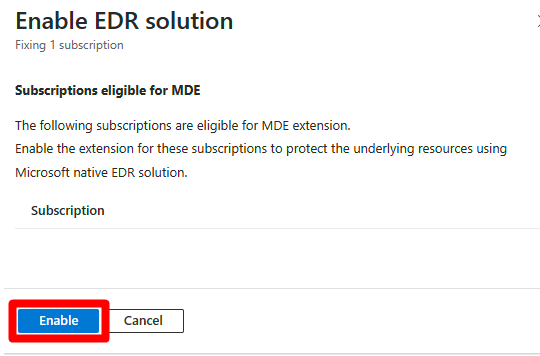
O Defender para ponto de extremidade é aplicado a todos os servidores do Windows e Linux em sua assinatura. Após a conclusão do processo, pode levar até 24 horas até que seu computador apareça no guia Recursos íntegros.
Atualizar o plano do Defender
Esta ação recomendada está disponível quando:
Uma das soluções de detecção e resposta de ponto de extremidade com suporte, não foi detectada na VM.
O plano 2 do Defender para servidores não está habilitado na VM.
Para habilitar a integração do Defender para Ponto de Extremidade em seu plano do Defender para servidores na VM afetada:
Selecione o computador afetado.
(Opcional) Selecione vários computadores afetados que têm a ação
Upgrade Defender planrecomendada.Selecione Corrigir.
Selecione um plano no menu suspenso. Cada plano vem com um custo, saiba mais sobre o custo na página de preços do Defender para Nuvem.
Selecione Habilitar.
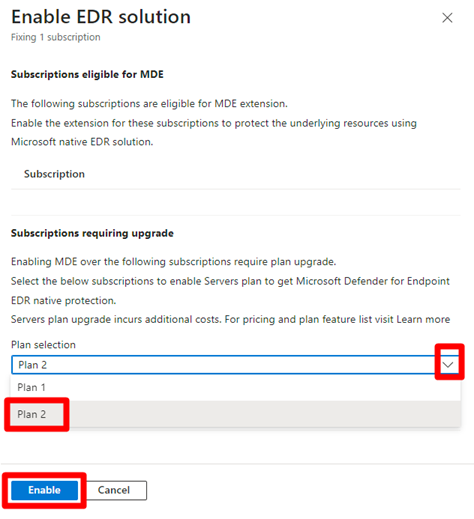
Após a conclusão do processo, pode levar até 24 horas até que seu computador apareça no guia Recursos íntegros.
Solucionar problemas de instalação malsucedida
Esta ação recomendada está disponível quando:
- O Defender para Ponto de Extremidade é detectado no computador, mas a instalação não teve êxito.
Para solucionar problemas na VM:
Selecione o recurso afetado.
Selecione Etapas de correção.
Siga as instruções para solucionar problemas de integração do Microsoft Defender para Ponto de Extremidade para Windows ou Linux.
Após a conclusão do processo, pode levar até 24 horas até que seu computador apareça no guia Recursos íntegros.
Revisar e corrigir recomendações de detecção e configuração incorreta de resposta de ponto de extremidade
Quando o Defender para Nuvem encontra configurações incorretas na solução de detecção e resposta de ponto de extremidade, as recomendações aparecem na página de recomendações. Essa recomendação só é aplicável a VMs que têm o Defender para Ponto de Extremidade habilitado neles. Essas recomendações verificam as seguintes verificações de segurança:
Both full and quick scans are out of 7 daysSignature out of dateAnti-virus is off or partially configured
Para detectar configurações incorretas na solução de detecção e resposta de ponto de extremidade:
Entre no portal do Azure.
Navegue até Microsoft Defender para Nuvem>Recomendações.
Pesquise e selecione uma das seguintes recomendações:
EDR configuration issues should be resolved on virtual machinesEDR configuration issues should be resolved on EC2sEDR configuration issues should be resolved on GCP virtual machines
Selecione a recomendação relevante.
Selecione uma verificação de segurança para examinar os recursos afetados.
Selecione cada verificação de segurança para examinar todos os recursos afetados.
Expanda a seção de recursos afetados.
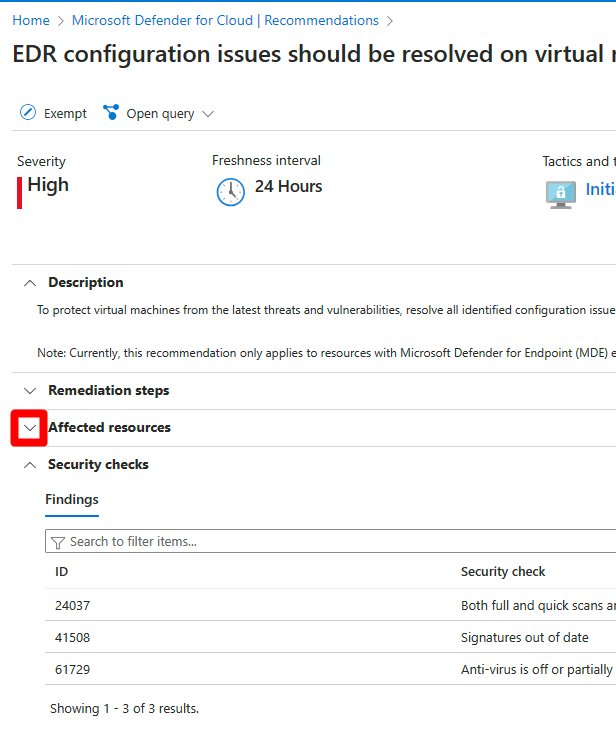
Selecione um recurso não íntegro para examinar suas descobertas.
Selecione a verificação de segurança para visualizar as informações adicionais e as etapas de correção.
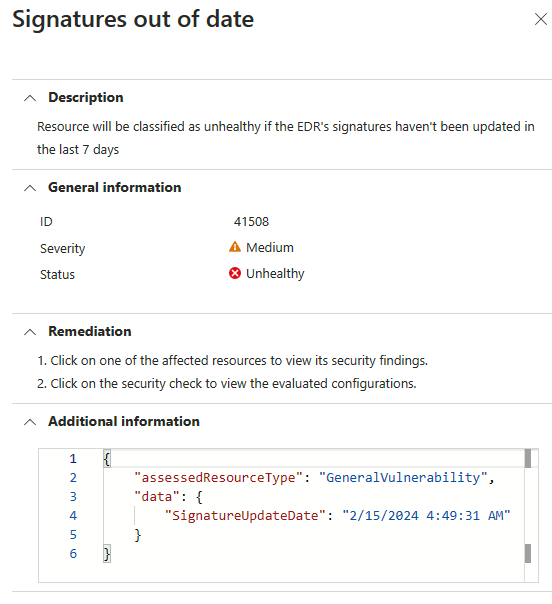
Siga as etapas de correção.
Após a conclusão do processo, pode levar até 24 horas até que seu computador apareça no guia Recursos íntegros.